Android系统為使用者提供了豐富的個性化選項,其中就包括字體樣式的自訂。若您希望變更Android裝置的字體,您可以利用內建的設定或選擇使用自訂啟動器來達成。
由於Android系統的開放特性,不同廠牌及版本的Android裝置在變更字體的方法上可能存在差異。以下步驟是基於運行Android 9 Pie的三星裝置進行說明。
變更內建字體設定
部分Android裝置及其版本內建了允許您修改字體樣式的設定。若您的手機或平板電腦沒有這些選項,在不對裝置進行Root操作的前提下,您將無法更改字體,且我們不建議您進行Root操作。
若您的裝置確實提供變更字體設定的選項,請從螢幕頂端向下滑動通知欄,並點擊右上角的齒輪圖示,以進入Android裝置的「設定」選單。您也可以從應用程式列表存取「設定」選單。
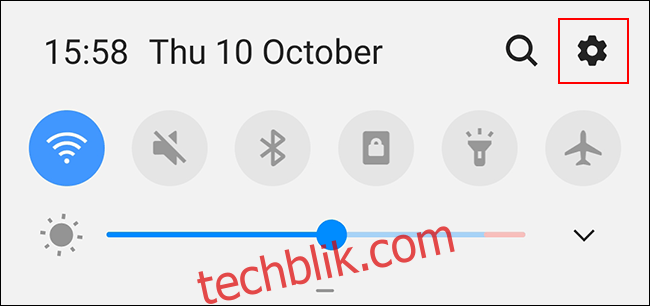
在「設定」選單中,向下滾動並點擊「顯示」選項。
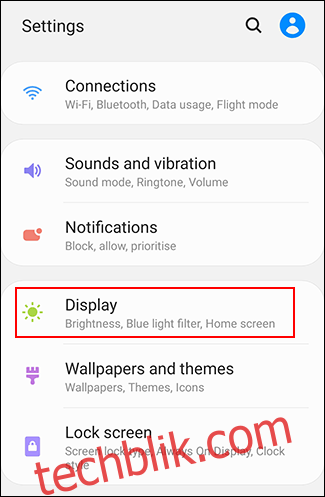
「顯示」選單的內容可能因您的Android裝置而異。若您使用的是三星裝置,請點擊「字體大小和樣式」。在其他手機和平板電腦上,這個選項可能顯示為「字體」或其他類似的名稱。
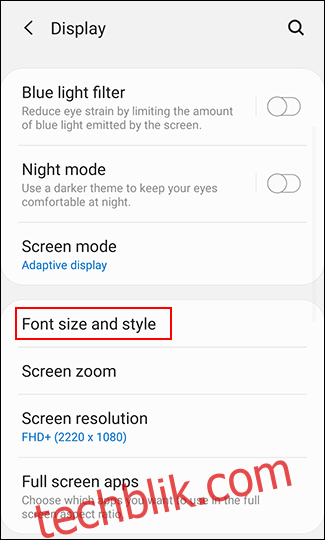
在「字體大小和樣式」選單中,點擊「字體樣式」按鈕。
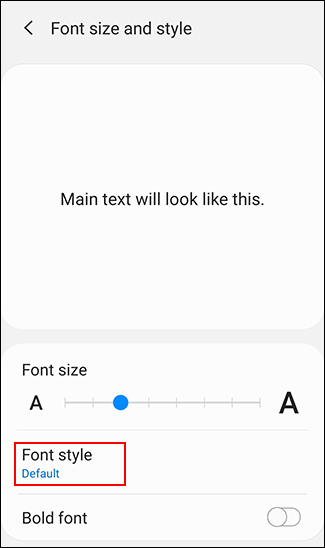
您將看到一個預裝的字體樣式列表供您選擇。顧名思義,「預設」是您裝置上使用的標準字體。
點擊其他可用的字體選項即可切換到該字體。更改應該會自動生效。
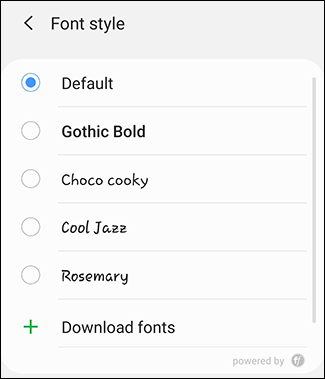
三星Galaxy裝置的使用者可以通過三星Galaxy Store安裝其他字體。在預裝字體列表下方,點擊「下載字體」以開啟三星Galaxy Store。從這裡,點擊字體選項旁的下載按鈕,下載您喜歡的字體。
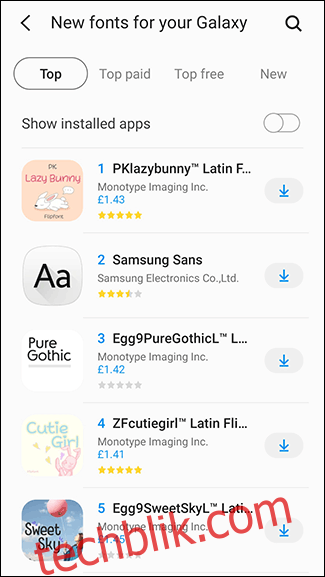
安裝新的字體樣式後,返回「字體樣式」選單並點擊該字體即可啟用。
使用自訂啟動器
若您的Android裝置無法變更字體樣式,您可以考慮使用自訂啟動器。兩個廣受歡迎的啟動器分別是Nova Launcher 和 Action Launcher。
這兩款啟動器都能讓您自訂字體,但這些自訂字體只會顯示在啟動器本身。這表示您在Android設定和其他應用程式中看到的字體仍會保持Android預設值。
在Nova Launcher中變更字體
Nova Launcher是一款下載次數超過五千萬次的熱門Android自訂啟動器。安裝後,您可以自訂主螢幕、應用程式列表和任何應用程式資料夾中應用程式圖示所使用的字體樣式。
首先,從主螢幕向上滑動以開啟Nova Launcher的應用程式列表,然後點擊「新星設定」應用程式。
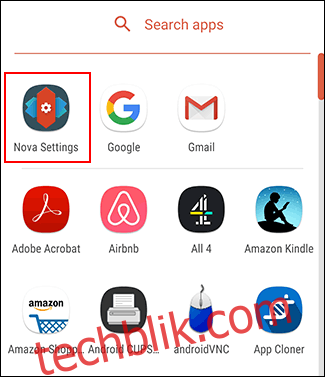
若您想更改主螢幕上圖示的字體,請點擊「主螢幕」>「圖示佈局」。
您可以透過點擊「應用程式列表」>「圖示佈局」來更改應用程式列表的字體。對應用程式資料夾執行相同的操作,點擊「資料夾」>「圖示佈局」。
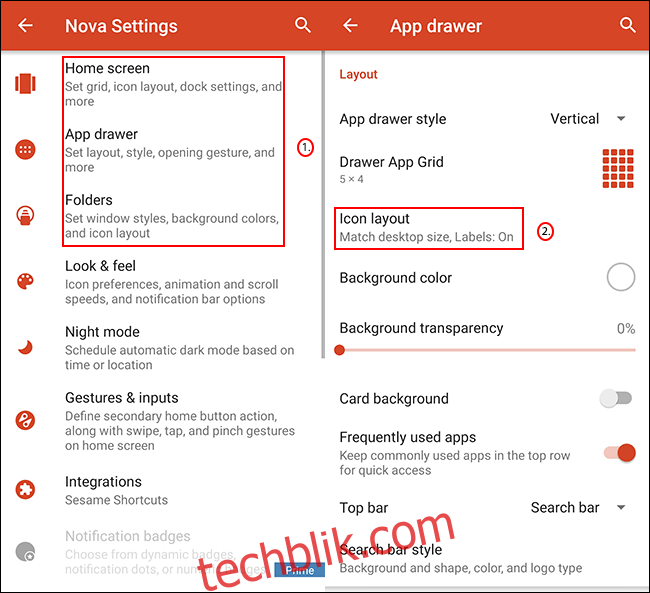
這三個選項的「圖示佈局」選單略有不同,但字體樣式部分保持不變。
在「標籤」選項下,您會看到「字體」設定。點擊此選項可以在四個選項之間選擇:「正常」、「中等」、「壓縮」和「淺色」。
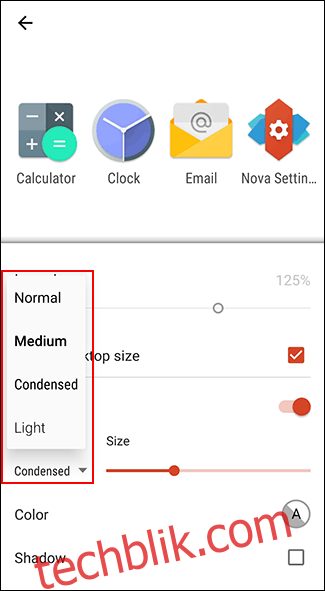
做出選擇後,點擊返回按鈕,並檢查應用程式列表或主螢幕中的圖示,確認字體樣式已變更。
在Action Launcher中變更字體
若您使用Action Launcher並希望自訂應用程式列表和主螢幕中使用的字體樣式,請向上滑動以進入啟動器應用程式列表,然後點擊「動作設定」應用程式。
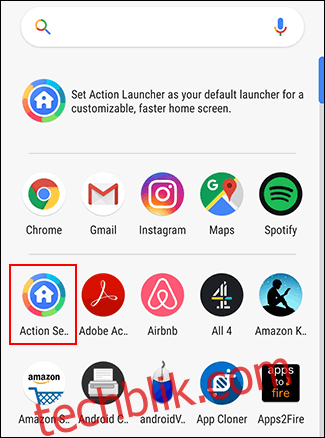
在Action Launcher設定選單中,點擊「外觀」選項。
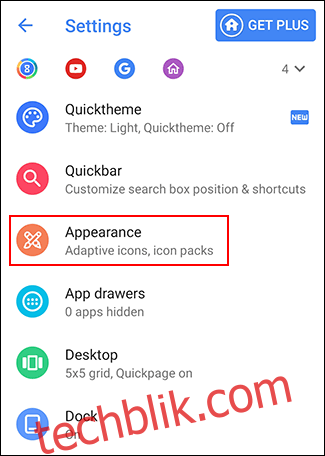
在「外觀」選單中向下滾動,然後點擊「字體」。
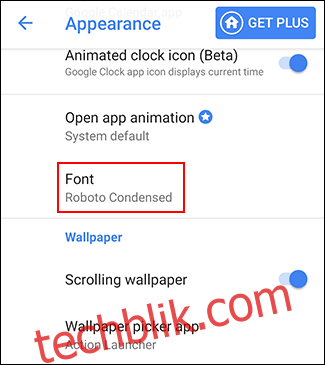
從「字體」選單中可用的自訂Action Launcher字體中選擇一個。點擊其中一個選項以確認您的選擇,然後選擇返回按鈕回到您的應用程式列表。
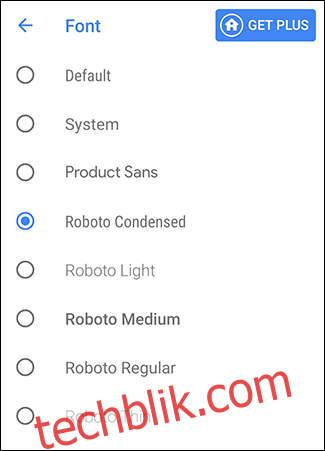
應用程式列表和主螢幕上使用的字體將會變更,以符合您選擇的字體。
其他第三方字體樣式應用程式
Google Play商店提供了許多字體樣式應用程式。通常不建議使用這些應用程式,因為大多數都無法對裝置使用的預設字體樣式進行任何變更。
有些應用程式,例如Stylish Text,會讓您在WhatsApp等通訊應用程式中編寫「時尚文字」,給人使用不同字體的錯覺。這些應用程式使用自訂符號來顯示風格化的文字,而不是實際更改您的字體樣式。
其他應用程式,例如Stylish Fonts,則使用與允許使用者透過Samsung Galaxy Store安裝字體相同的過程。若您使用三星裝置,建議您改用上述的內建「下載字體」方法。